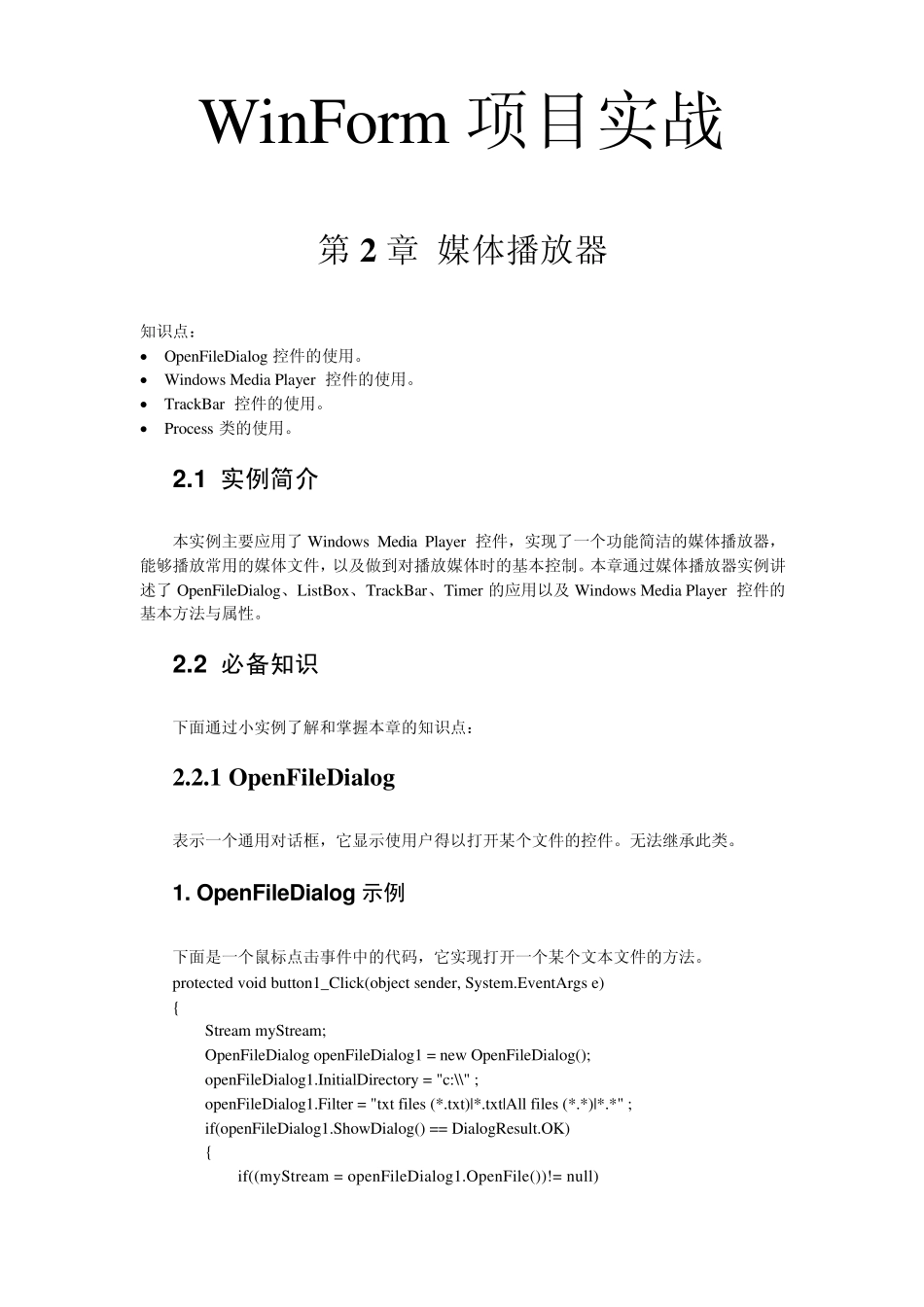WinForm 项目实战 第2 章 媒体播放器 知识点: OpenFileDialog 控件的使用。 Windows Media Player 控件的使用。 TrackBar 控件的使用。 Process 类的使用。 2.1 实例简介 本实例主要应用了Windows Media Player 控件,实现了一个功能简洁的媒体播放器,能够播放常用的媒体文件,以及做到对播放媒体时的基本控制。本章通过媒体播放器实例讲述了OpenFileDialog、ListBox、TrackBar、Timer 的应用以及Windows Media Player 控件的基本方法与属性。 2.2 必备知识 下面通过小实例了解和掌握本章的知识点: 2.2.1 OpenFileDialog 表示一个通用对话框,它显示使用户得以打开某个文件的控件。无法继承此类。 1. Op en FileDialo g 示例 下面是一个鼠标点击事件中的代码,它实现打开一个某个文本文件的方法。 protected void button1_Click(object sender, System.EventArgs e) { Stream myStream; OpenFileDialog openFileDialog1 = new OpenFileDialog(); openFileDialog1.InitialDirectory = "c:\\" ; openFileDialog1.Filter = "txt files (*.txt)|*.txt|All files (*.*)|*.*" ; if(openFileDialog1.ShowDialog() == DialogResult.OK) { if((myStream = openFileDialog1.OpenFile())!= null) { myStream.Close(); } } } 2. Op en FileDialo g 控件 图2-1 OpenFileDialog 它提供用户取文件的图形化功能,以上边的示例中表示了基本的使用方法。 OpenFileDialog openFileDialog1 = new OpenFileDialog(); InitialDirectory 属性为打开的对话框时显示的默认路径,Filter 属性用以设置或取得筛选取得文件的类型以及对话框的文件选择信息。Multiselect 属性确定是否可以选择到多个文件。 openFileDialog1.InitialDirectory = "c:\\" ; openFileDialog1.Filter = "txt files (*.txt)|*.txt|All files (*.*)|*.*" ; 最后使用ShowDialog() 判断用户的操作,如果为确定,则执行操作。 if(openFileDialog1.ShowDialog() == DialogResult.OK){… … } 在本章煤体播放器中的代码与效果如果下: 属性设置部分 图2-2 鼠标单击事件 private void menuItem2_Click(object sender, System.EventArgs e) { this.odlgFile.Filter="媒体文件|*.mp3;*.wav;*.wma;*.mid;*.avi;*.mpg;*.asf;*.wmv"; if(odlgFile.ShowDialog()...